标签:防火墙 添加 ... 部署 pat 动态 实验 tools 创建
搭建KVM虚拟化平台什么是虚拟化?
虚拟化就是把硬件资源从物理方式转变为逻辑方式,打破原有物理结构,使用户可以灵活管理这些资源,并且允许1台物理机上同时运行多个操作系统,以实现资源利用率最大化和灵活管理的一项技术。
虚拟化的优势有哪些?
1)、减少服务器数量,降低硬件采购成本。
2)、资源利用率最大化。
3)、降低机房空间、散热、用电消耗的成本。
4)、硬件资源可动态调整,提高企业IT业务灵活性。
5)、高可用性。
6)、在不中断服务的情况下进行物理硬件调整。
7)、降低管理成本
8)、具备更高效的灾备能力。
CentOS7虚拟机、内存4G及以上、开启虚拟机的虚拟化引擎功能
2.实验部署
fdsik -l #查看当前系统磁盘状态
fdisk /dev/sdb #对添加的第二块磁盘进行分区操作
n→p→enter→enter→enter→w
mkfs -t xfs /dev/sdb1 #格式化分区
mount /dev/sdb1 /vdir
mount.cifs //172.16.10.1/ruanjiangongju /abc
cp CentOS-7-x86_64-DVD-1708.iso /opt/ #将镜像文件复制到/opt目录下备用systemctl stop firewalld.service
setenforce 0yum install qemu-kvm qemu-kvm-tools virt-manager libvirt virt-install -y
egrep ‘(vmx|svm)‘ /proc/cpuinfoqemu-img create -f raw /vdir/l01.raw 20G
systemctl start libvirtd.service
virt-install --name L01 --virt-type kvm --ram 2048 --cdrom=/opt/CentOS-7-x86_64-DVD-1708.iso --disk path=/vdir/L01.img --network network=default --graphics vnc,listen=0.0.0.0 --noautoconsole
开始安装......
域安装仍在进行。您可以重新连接
到控制台以便完成安装进程。
使用VNC 客户端进行访问 ,即可开始虚拟机使用

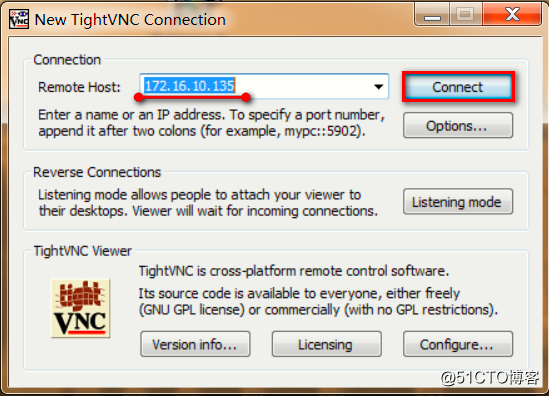
然后按照安装虚拟机的方法一步步安装就可以了
因为我这里是最小化安装,所以安装完成后我这里是这样的
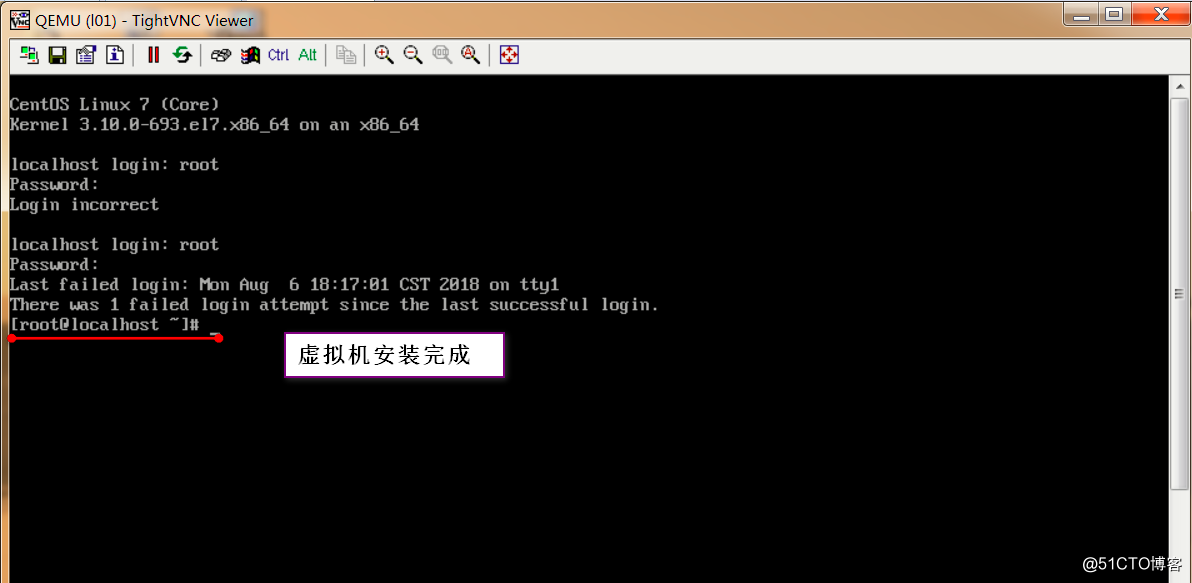
在centos7安装界面
按完tab 选取 install时
在底部修改内核参数网卡为 eth0
插入一句话
net.ifnames=0 biosdevname=0
这样kvm虚拟机就安装完成了
标签:防火墙 添加 ... 部署 pat 动态 实验 tools 创建
原文地址:http://blog.51cto.com/13659301/2156314